Excel批次刪除強制換行符號的操作步驟
- WBOYWBOYWBOYWBOYWBOYWBOYWBOYWBOYWBOYWBOYWBOYWBOYWB轉載
- 2024-04-25 11:46:05783瀏覽
Excel表格中常會出現強制換行符,造成我們的使用不便。 php小編香蕉為大家帶來Excel批量刪除強制換行符的操作步驟,讓您輕鬆解決這項困擾。以下詳細內容將引導您一步步完成操作,讓您快速掌握批次刪除強制換行符的方法。
首先說一下什麼是強制換行符,如圖:有時在單元格里輸入的文字太長,影響表格美觀和瀏覽,所以要強制換行,在要換行的位置ALT Enter,就能強制換行。
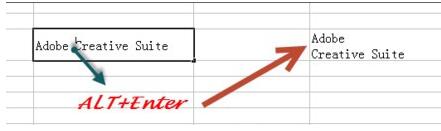
下面看EXCEL如何批次刪除強制換行符,CTRL H開啟【取代】對話框,在尋找內容按住ALT後,後利用小鍵盤輸入10
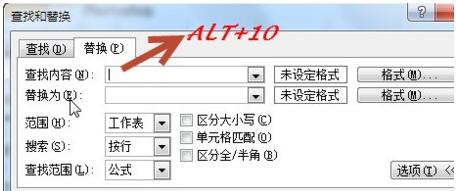
在【替換為】對話方塊中什麼都不填。直接確定。再看一下替換效果,是不是把所有的強制換行符號都去掉了
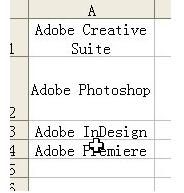
以上是Excel批次刪除強制換行符號的操作步驟的詳細內容。更多資訊請關注PHP中文網其他相關文章!
陳述:
本文轉載於:zol.com.cn。如有侵權,請聯絡admin@php.cn刪除

